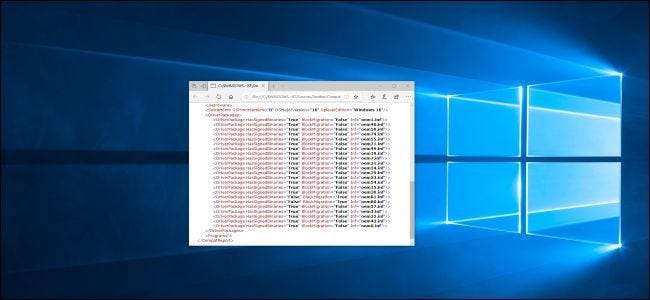
Quá trình thiết lập và nâng cấp của Windows 10 đôi khi không thành công và cho biết PC của bạn “không thể nâng cấp” nhưng “không cần thực hiện hành động nào”. Windows biết vấn đề, nhưng Microsoft giấu bạn. Dưới đây là cách tự xác định và khắc phục sự cố.
Cách xem “Điều gì cần sự chú ý của bạn”
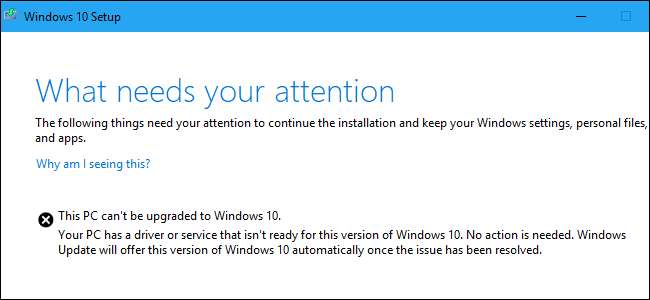
Microsoft nên cung cấp nhiều thông báo lỗi mô tả hơn. Thông báo chúng tôi thấy khi cố gắng nâng cấp lên Bản cập nhật tháng 5 năm 2019 của Windows 10 với của Microsoft Cập nhật Trợ lý là:
Không thể nâng cấp PC này lên Windows 10.
PC của bạn có trình điều khiển hoặc dịch vụ chưa sẵn sàng cho phiên bản Windows 10. Bạn không cần thực hiện hành động nào. Windows Update sẽ tự động cung cấp phiên bản Windows 10 này sau khi sự cố đã được giải quyết.
Microsoft nói thông báo "Không cần hành động" có nghĩa là bạn không nên làm bất cứ điều gì.
Đó là tất cả tốt và tốt, nhưng nếu bạn không muốn chờ đợi thì sao? Tại sao Windows không cho chúng tôi biết “trình điều khiển hoặc dịch vụ” nào đang gây ra sự cố? Windows 10 biết sự cố nhưng nó không hiển thị ở đây — bạn sẽ phải đào nó ra khỏi tệp nhật ký và tự khắc phục sự cố. Đây là cách thực hiện.
Cách xem tệp nhật ký cài đặt Windows
Các tệp nhật ký được ẩn trong thư mục này trên PC của bạn:
C: \ $ WINDOWS. ~ BT \ Sources \ Panther
Để tìm chúng, hãy mở cửa sổ File Explorer và sao chép-dán địa chỉ đó vào thanh địa chỉ.
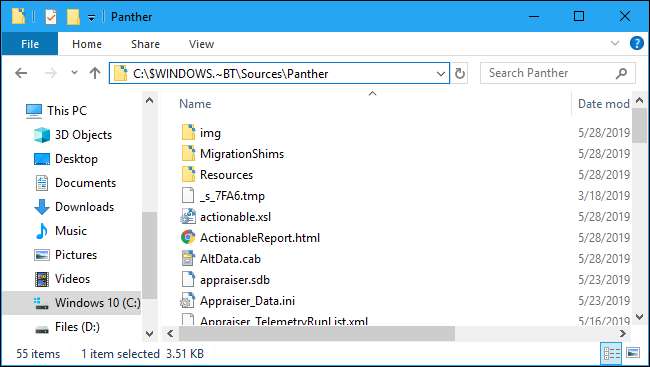
Tìm tên tệp bắt đầu bằng “CompatData_” và kết thúc bằng “.xml” trong thư mục này. Nếu bạn thấy một số, bạn nên chọn một cái mới nhất — đó là cái ở dưới cùng.

Mở tệp để xem nội dung của nó. Nếu không có bất kỳ phần mềm bổ sung nào, chúng tôi khuyên bạn nên nhấp chuột phải vào tệp và chọn Mở bằng> Microsoft Edge.
Bạn cũng có thể dùng Notepad ++ để xem nó độc đáo. Notepad và WordPad sẽ hiển thị tệp, nhưng sẽ khó đọc nếu không có định dạng bổ sung được cung cấp bởi Edge và Notepad ++.
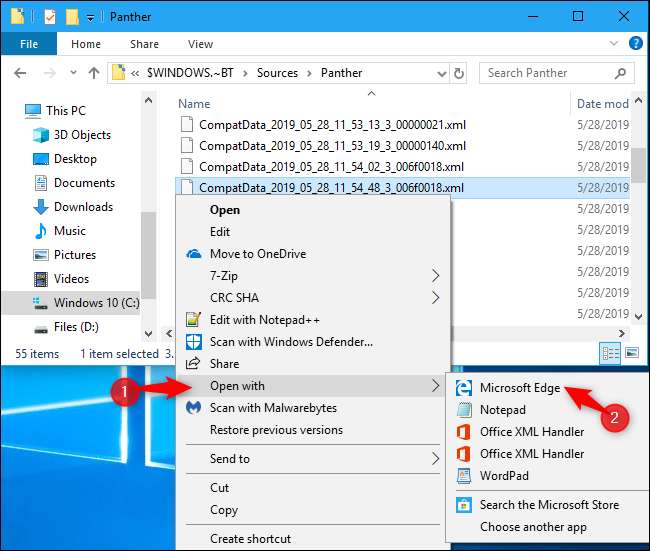
Tệp này sẽ cho bạn biết lý do tại sao Windows không nâng cấp — nếu bạn có thể giải mã nó.
Ví dụ: để tìm các trình điều khiển không tương thích, hãy xem trong “Gói trình điều khiển” để biết bất kỳ dòng nào bao gồm:
BlockMigration = "True"
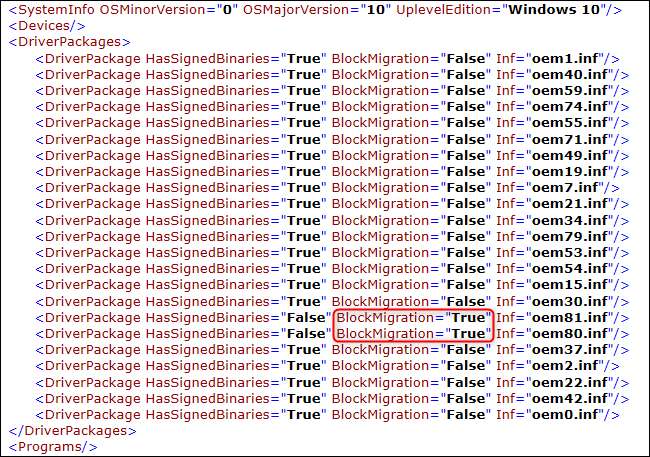
Điều này cho chúng tôi biết rằng các trình điều khiển được liên kết với các tệp oem81.inf và oem80.inf không tương thích với phiên bản Windows mới. Đó là lý do khiến Windows từ chối nâng cấp.
Nhưng những tập tin đó là gì?
Cách kết hợp trình điều khiển với tệp INF
Để tìm hiểu thêm, bạn sẽ phải mở các tệp INF được đề cập trong nhật ký. Bạn sẽ tìm thấy chúng tại:
C:\Windows\INF
Xem qua thư mục và tìm tệp .inf bạn cần kiểm tra. Trong trường hợp của chúng tôi, đó là oem80.inf và oem81.inf.

Bạn có thể nhấp đúp vào chúng để mở chúng trong Notepad. Sau khi làm như vậy, bạn có thể sẽ thấy một nhận xét ở gần đầu mỗi tệp giải thích nó là gì.
Trong trường hợp của chúng tôi, chúng tôi thấy rằng oem80.inf là “Tệp cài đặt Microsoft Print To PDF” và oem81.inf là “Tệp cài đặt Microsoft XPS Document Writer.” Nói cách khác, chính Microsoft XPS và Trình điều khiển máy in PDF —Của chính Windows 10 — đang chặn quá trình cài đặt vì một số lý do.
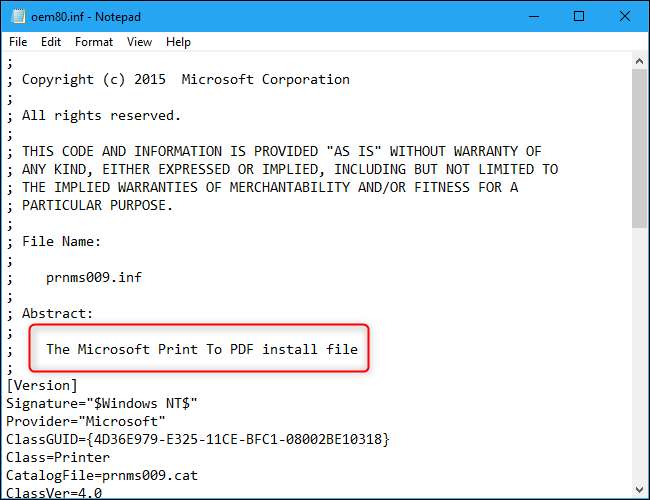
Cách khắc phục sự cố của bạn
Bây giờ chúng tôi biết vấn đề, chúng tôi có thể giải quyết nó bằng cách gỡ cài đặt các trình điều khiển vi phạm.
Trong trường hợp này, chúng ta có thể làm điều đó bằng cách chuyển đến Control Panel> Programs> Turn Windows Features On hoặc Off. Bỏ chọn cả “Microsoft Print to PDF” và “Microsoft XPS Document Writer” và nhấp vào “OK”. Chúng tôi có thể cài đặt lại chúng sau, sau khi nâng cấp.
Nếu bạn có trình điều khiển phần cứng hoặc ứng dụng khác chặn nâng cấp, bạn có thể tạm thời gỡ cài đặt chúng.

Cách tiếp tục quá trình nâng cấp
Bạn có thể mong đợi rằng bạn có thể nhấp vào nút “Làm mới” trong cửa sổ Thiết lập Windows 10 sau khi bạn đã giải quyết vấn đề. Lấy làm tiếc! Điều đó không hoạt động. Nút Làm mới sẽ không làm bất cứ điều gì.
Thay vào đó, bạn sẽ cần quay lại
C: \ $ WINDOWS. ~ BT \ Sources \ Panther
thư mục. Xác định vị trí
compatscancache.dat
và xóa nó.
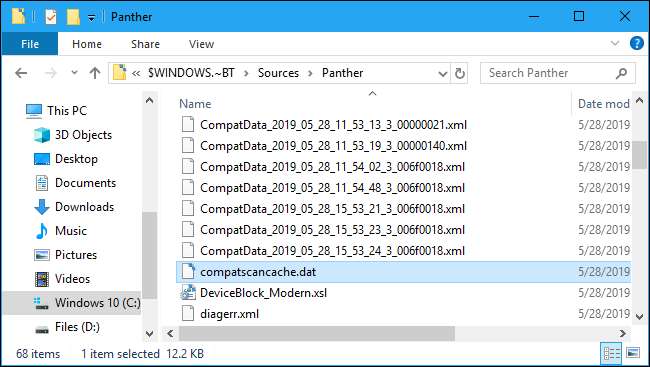
Sau khi xóa tệp bộ nhớ cache này, bạn có thể nhấp vào nút "Làm mới" và quá trình cài đặt sẽ tiếp tục.
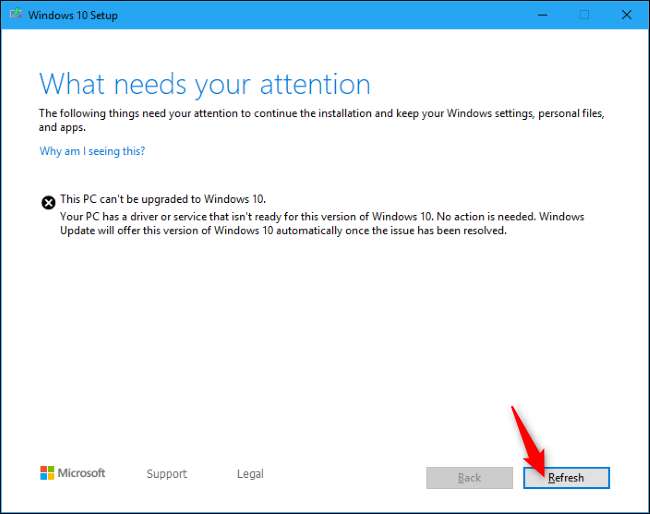
"Một cái gì đó đã xảy ra"
Mặc dù đây là quy trình mà Microsoft đã cung cấp cho chúng tôi, nhưng nó không tuyệt vời. Như Brad Sams đã nói, hệ thống báo cáo lỗi này là một “ mớ hỗn độn khó hiểu . ” Tên của thư mục “Panther” có từ thời Windows Vista — cái này cũ như thế nào!
Bản cập nhật tháng 5 năm 2019 của Windows 10 được cho là sẽ cung cấp thông báo lỗi thiết lập tốt hơn , nhưng chúng tôi vẫn chưa nhìn thấy chúng. Ít nhất thì điều này tốt hơn so với các thông báo cũ "Có điều gì đó đã xảy ra".
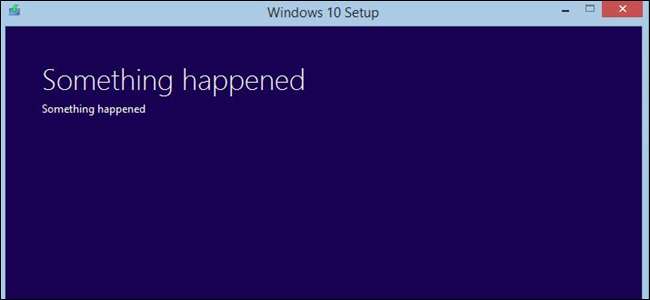
LIÊN QUAN: Điều gì đó đã xảy ra: Thông báo lỗi thiết lập Windows cuối cùng sẽ hữu ích (Có thể)







